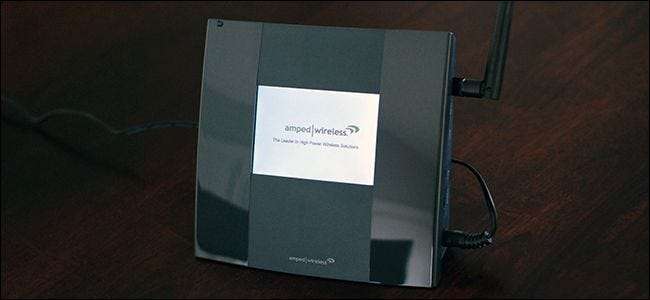 €
€
€ワイヤレスエクステンダーは10セント硬貨ですが、TAP-EXは1つの領域で際立っています:生の電力。この気取らない小さなネットワークハードウェアは、800mWの信号増幅ジュースを送り出します。ペースを確認しながら読み進め、入場料に見合う価値があるかどうかを判断してください。
TAP-EXとは何ですか?
TAP-EXは、Amped WirelessのWi-Fiレンジエクステンダーで、デジタルフォトフレームを漠然と連想させる卓上フォームファクターを備えています。このデバイスには、スタンド(および壁に取り付ける場合は取り付け穴)、取り外し可能な外部アンテナ、および低電圧電源アダプターが含まれています。 TAP-EX 119.99ドルで小売り 。
デバイスの主要なインターフェイスは、中央に配置されたタッチスクリーンです。このデバイスには、小さなタッチスクリーンを指先で使用するのが難しいユーザーのために、小さなスタイラス(デバイス本体の左上隅に収納されています)が含まれています。
TAP-EXの主な機能は、既存の2.4GHzWi-Fiネットワークを繰り返し増幅することです。この目的のために、デバイスには、800mW相当の印象的な出力を誇るWi-Fi無線チップのアレイが含まれています。これを概観すると、家庭用Wi-FiデバイスのFCC制限は1000 mWであり、ルーターの大部分は50〜100mWしか使用していません。

ネットワーク拡張の主な機能に加えて、TAP-EXには3つのポートがあります。1つのUSBポートと2つのイーサネットポートです。 USBポートを使用すると、USBフラッシュまたはディスクドライブをネットワークストレージデバイスとしてマウントできます。イーサネットポートを使用すると、TAP-EXがネットワークブリッジになり、イーサネット専用デバイスをワイヤレスネットワークに接続できます。
どうすれば設定できますか?
TAP-EXのセットアップは簡単です。デバイスを開梱し、アンテナを取り付け(指示に従って、デバイスの電源がオフの場合にのみアンテナを取り付けまたは取り外します)、スタンドを取り付け、プラグを差し込んで、簡単な構成を行う準備をします。
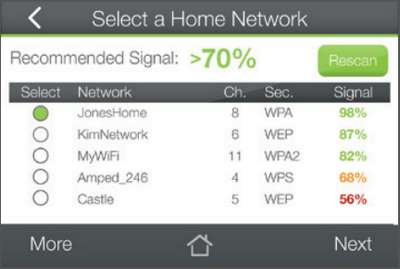
ローカルWi-Fiノードを見つけるための最初のスキャンの後、接続するネットワークを選択します。新しいネットワークを作成するか、既存のネットワーク設定のクローンを作成できます。新しいネットワークを作成すると、古いネットワークとは異なる一意のSSIDと個別のパスワードが設定されます。既存のネットワークのクローンを作成する場合、TAP-EXは既存のWi-Fiネットワークと同じSSIDとパスワードを持ちます。
一部のデバイス(スマートフォン、タブレットなど)は、マルチノードの同一SSIDネットワークの処理が非常に不十分であることに注意してください。 SSIDのクローン作成はほとんどの場合機能しますが(理想的な状況ではシームレスなユーザーエクスペリエンスを提供します)、一部のデバイスは異常に動作し、あるノードから別のノードへのジャンプを適切に処理できません。接続の切断で問題が発生し、クローンネットワーク機能を使用したことがある場合は、セットアッププロセスを再度実行し、TAP-EX専用の一意のSSIDを作成する必要があります。
TAP-EXをローカルWi-Fiネットワークにリンクした後(新しいSSIDとパスワードをTAP-EXに複製または割り当てることにより)、ネットワークを拡張したりイーサネットデバイスをブリッジしたりするだけの場合は、他の構成要件はありません。デバイスを家の中央の場所(またはワイヤレスネットワークにブリッジしたいイーサネット対応デバイスの隣)に配置すれば、すべて完了です。
ダッシュボードのタッチスクリーンまたはWi-Fi接続デバイスのWebブラウザからアクセスできる設定メニュー(TAP-EXのSSIDに接続しているときにhttp://10.0.0.22に移動)には、追加の簡単なメニューがあります。設定。ここでは、接続されたUSBドライブにワークグループと名前を割り当て、アクセススケジュールを設定し、出力電力を調整し、タッチスクリーンをPINでロックして、TAP-EXへのアクセスを制限できます。
それはどのように機能しますか?
TAP-EXは、出力電力が非常に大きいことから想像できるように、驚異的な範囲を備えています。テスト中、モバイルデバイスでネットサーフィンをすることができました。もちろん、家や庭のいたるところで問題なくネットサーフィンできました。基地局から150フィートの範囲内でしっかりとカバーできることは、ほとんどの環境で問題になることはありません。
TAP-EXの最も重要な制限は、生の電力ではなく、2.4GHz帯域に制限されていることです。混雑したエリア(自宅やアパートにブリードオーバーするWi-Fiを備えた多くの隣人、2.4GHzコードレス電話、ベビーモニターなど)にいる場合、2.4GHz帯域でのパフォーマンスが低下し、強力なエクステンダーでさえも低下しますTAP-EXのようにそれに伴って苦しむでしょう。
それにもかかわらず、TAP-EXを使用した速度テストは有望でした。 1階の家(TAP-EXがテストのために中央に配置されていた場所)では、約65Mbpsの一貫した速度がありました。庭の周りを歩き回っている家の外で、前の通りを上下に移動すると、スループットは低下し、ユニットから約150フィート離れたところで1.5Mbpsしかプルダウンできませんでした。これは有線ブロードバンド接続ではひどいスループットですが、2.4GHzWi-Fiエクステンダーのフリンジエッジにあるデバイスではそれほどひどいものではありません。それでも問題なく何気なくウェブを閲覧することができました。
良い、悪い、そして評決
デバイスの速度テスト、ローミング、およびスピンのための拡張機能の取得後、TAP-EXについて何を言わなければなりませんか?
いいもの
- タッチスクリーンは、最初はギミックだと感じていましたが、非常にうまく機能し、ブラウザベースの構成は必要ありませんでした。
- 800mWの出力は深刻なビジネスです。ネットワークの完全な範囲を拡大することが目標である場合、打ち負かすことは困難です。
- セットアップは非常に簡単で、開始から終了まで3分もかかりませんでした(その時間のほとんどは、セットアップの自動化された部分が終了するのを待つために費やされました)。
- TAP-EXは見栄えがよく、自宅やメディアセンターの隣では目立ちません。
- 子供のインターネット時間を制限するのに役立つスケジュールベースのアクセス制限。
悪い人
- 2.4GHzのみのWi-Fi拡張機能は、多くの消費者にとって大きな問題になります。
- USBネットワークドライブのセキュリティ設定とアクセス制限機能は存在しません。ドライブ全体をネットワーク全体と共有するか、まったく共有しません。
- USBポートはUSB2.0のみで、イーサネットポートは10/100です。
評決
私たちが他に何も言うことができないなら TAP-EX それは彼らが言うことを正確に実行します:それは2.4GHzのWi-Fiカバレッジの大幅な増加を提供します。あなたの家が2.4GHzのトラフィックで過度に混雑しておらず、通りの郵便受けからバックフェンスのそばのハンモックまでiPadでプレイできるようにしたい場合は、TAP-EXが余裕のある力で仕事をしました。プレミアムルーターのアップグレード(200〜300ドルで簡単に実行できます)を求めてシェルアウトしたくないが、カバレッジを増やしたい場合は、ぜひ入手してください。
TAP-EXを購入するべきではないのは、ネットワークストレージやネットワークブリッジングなどの補助機能です。これらの機能は問題なく機能しますが、実装は少し軽いです。たとえば、最終目標が低電力の安全なネットワークストレージデバイスである場合、TAP-EXの制限が大きすぎて、複数の人がいる家庭で安全に使用できません。
ただし、これらの機能は後付けとして明確に追加されており、ネットワークドライブのセキュリティが不十分であるなどの問題は、将来のファームウェアアップデートで簡単に対処できます。生の電力とネットワーク拡張の領域では、TAP-EXは約束したWi-Fi範囲拡張を提供します。







